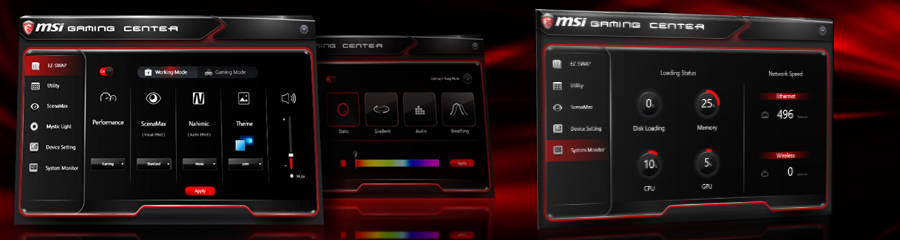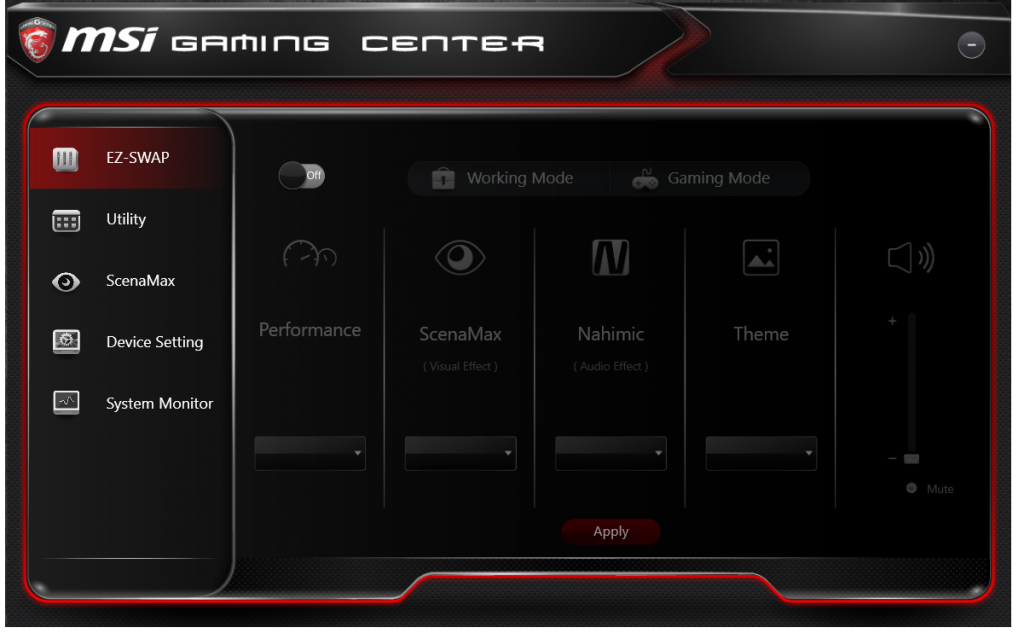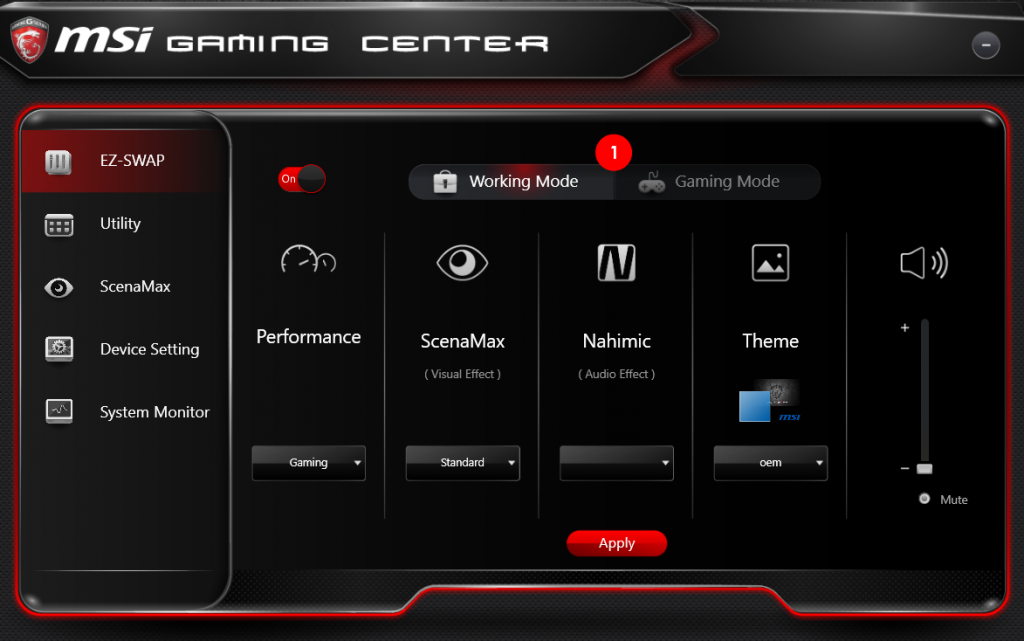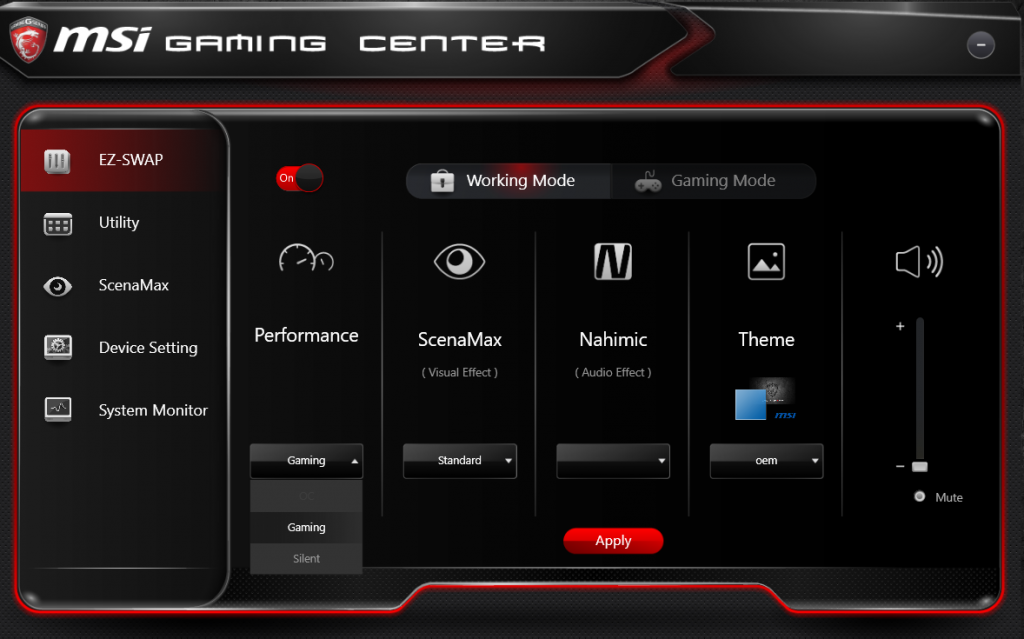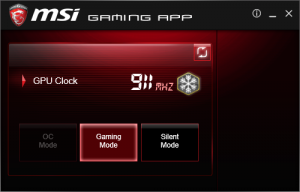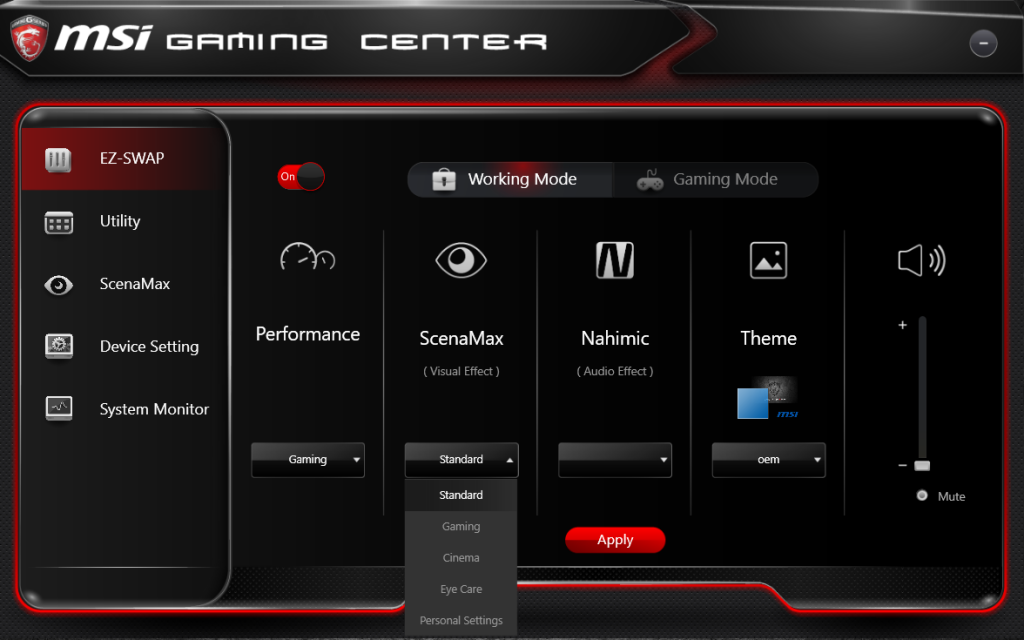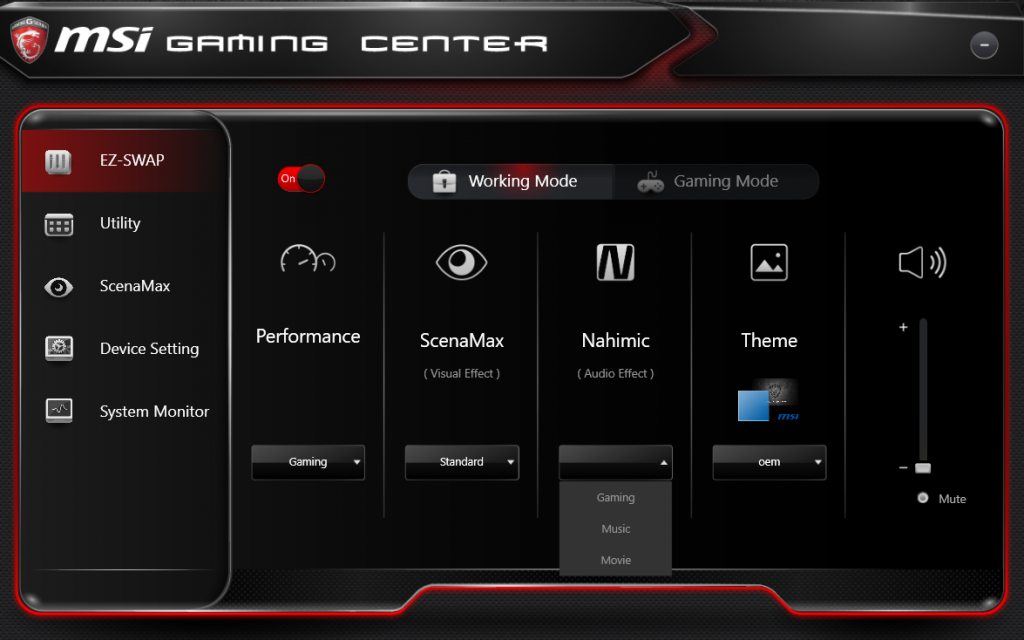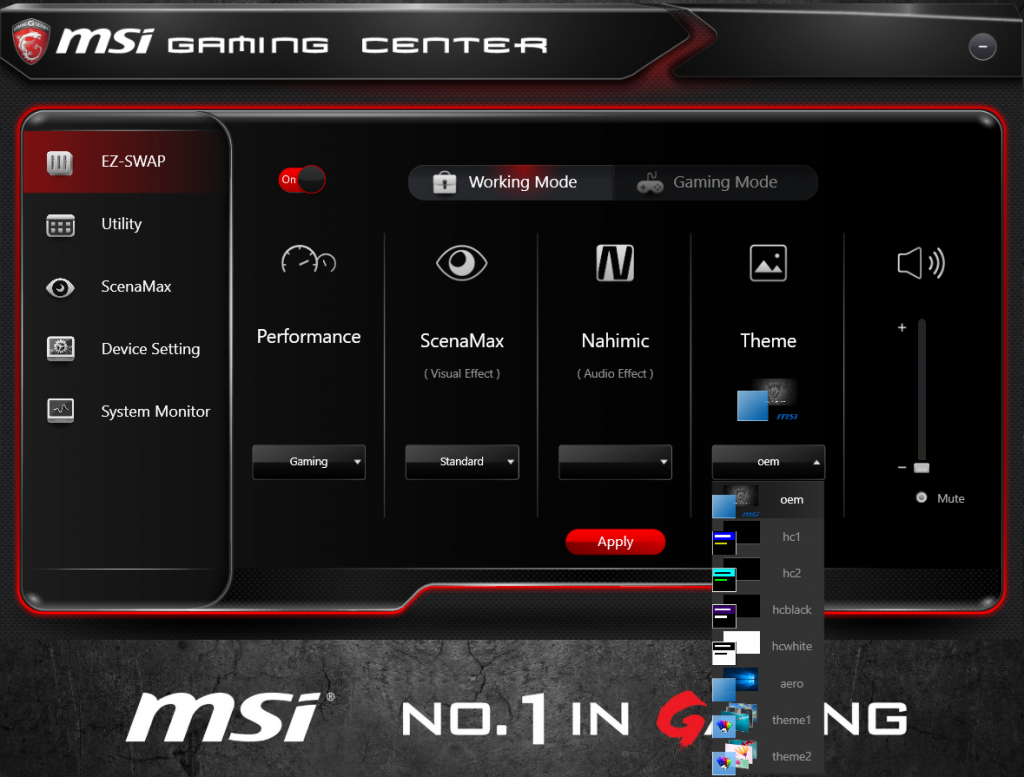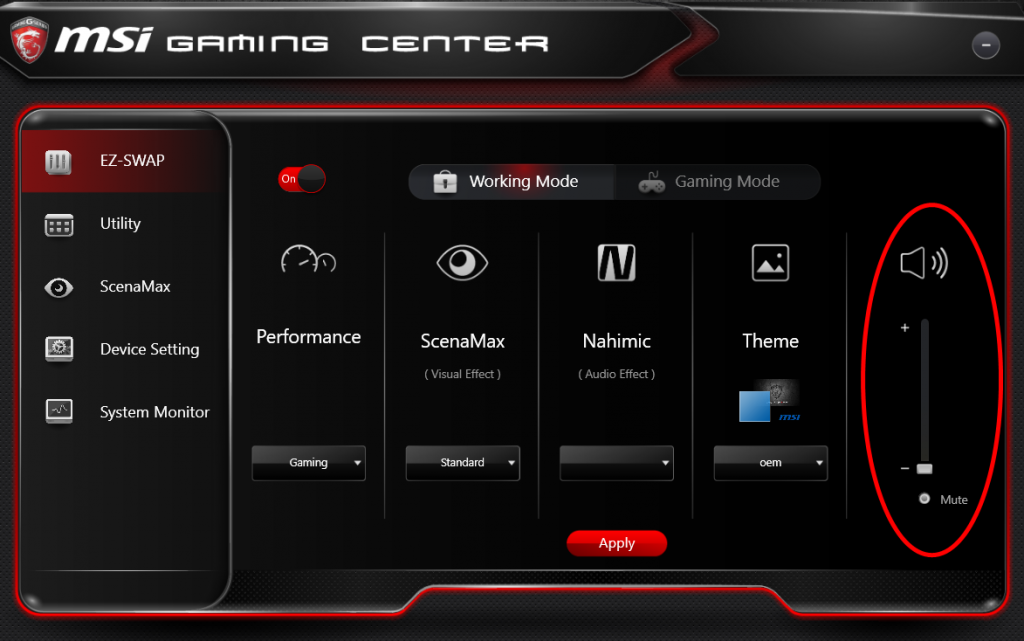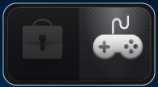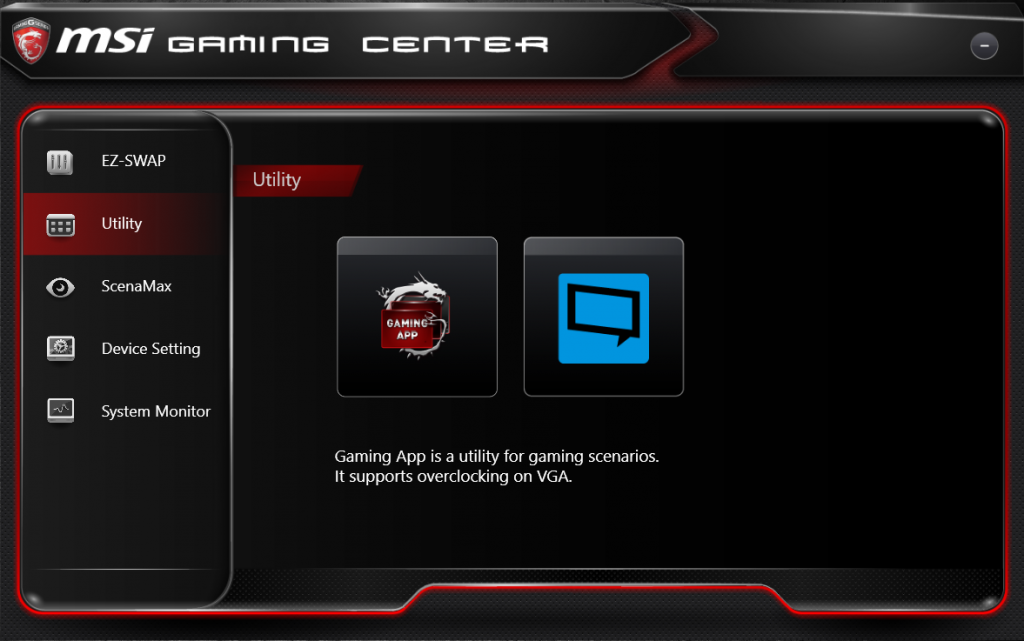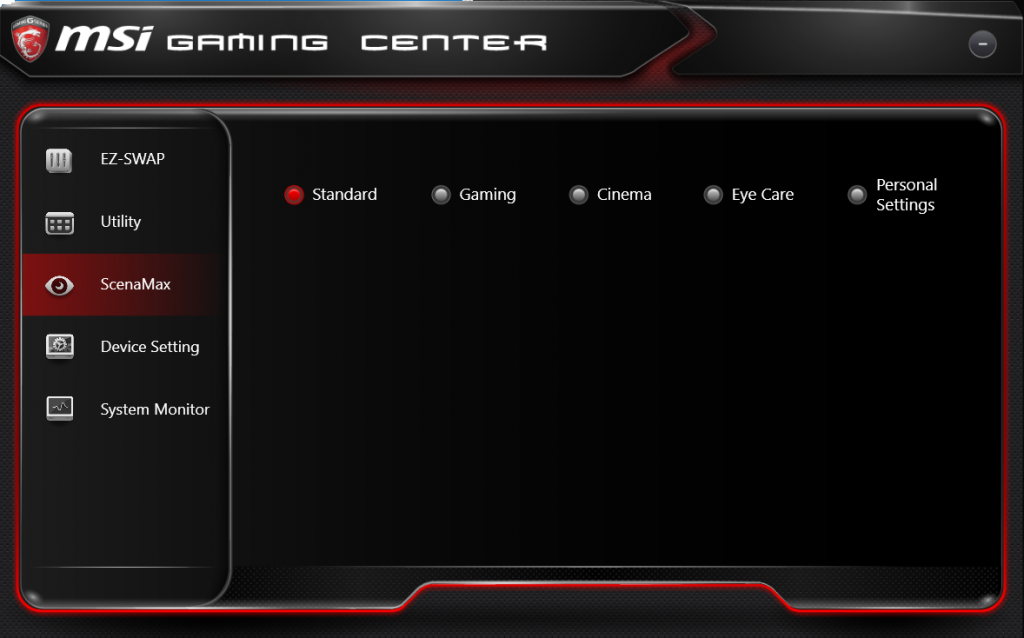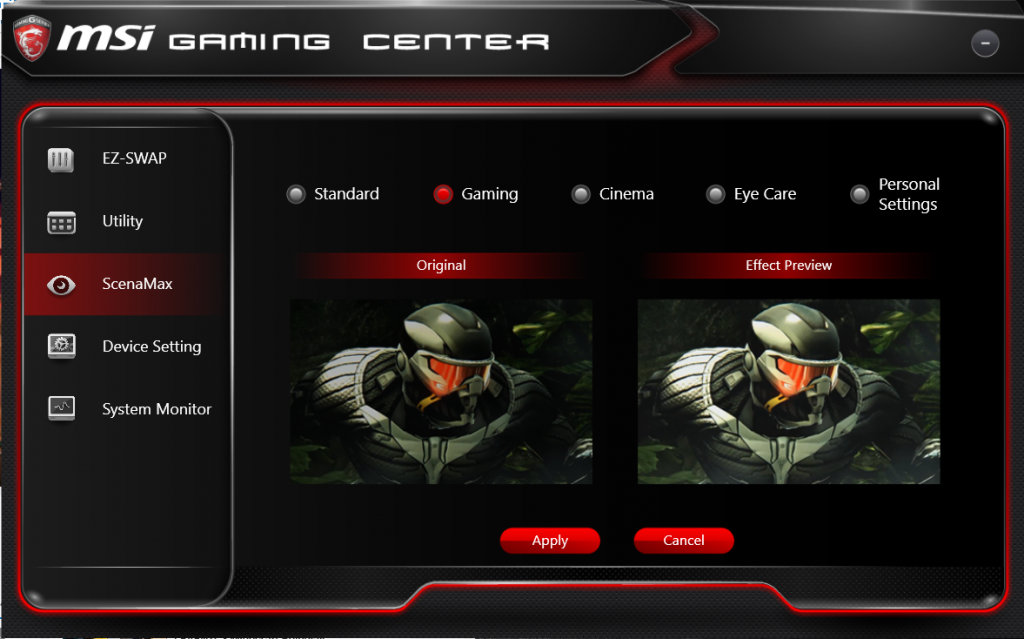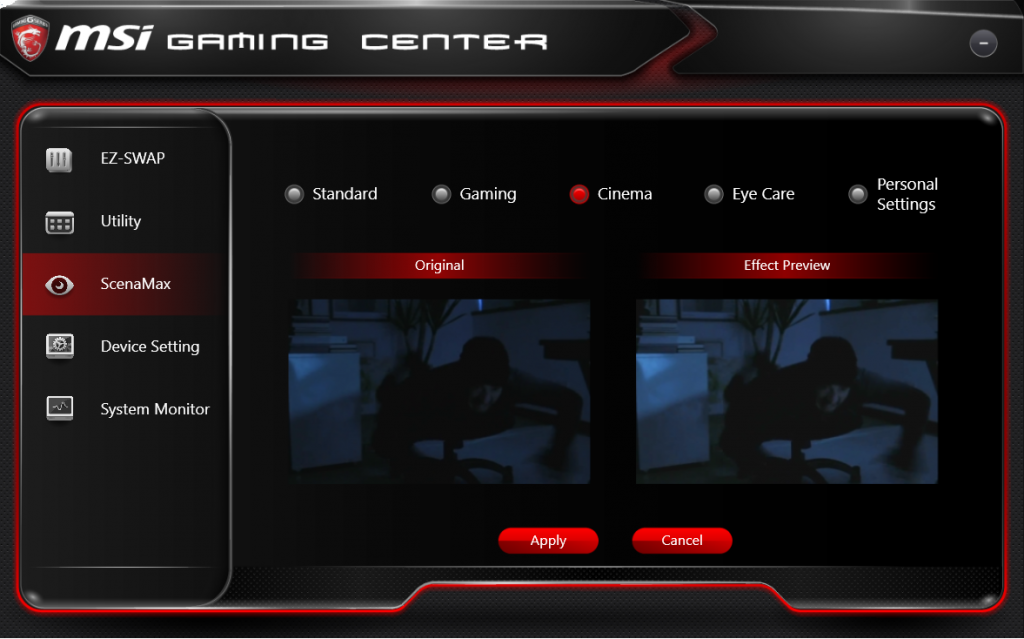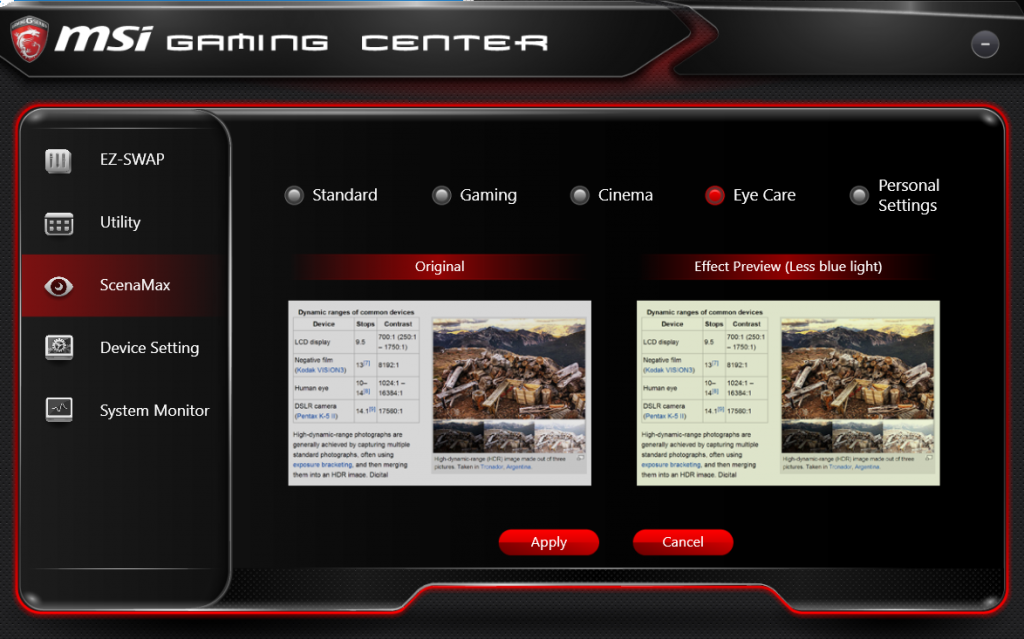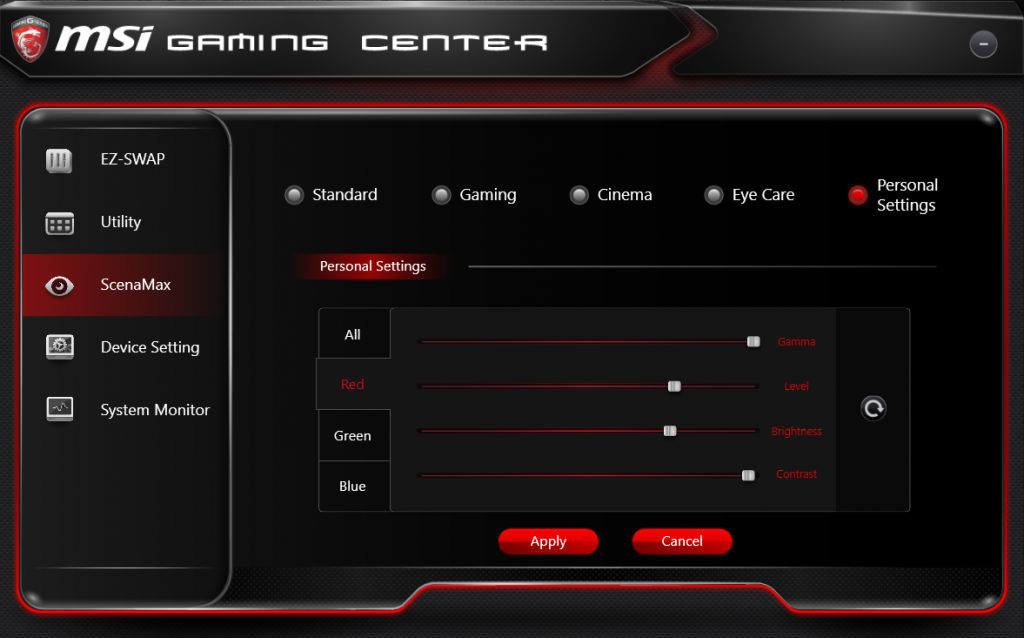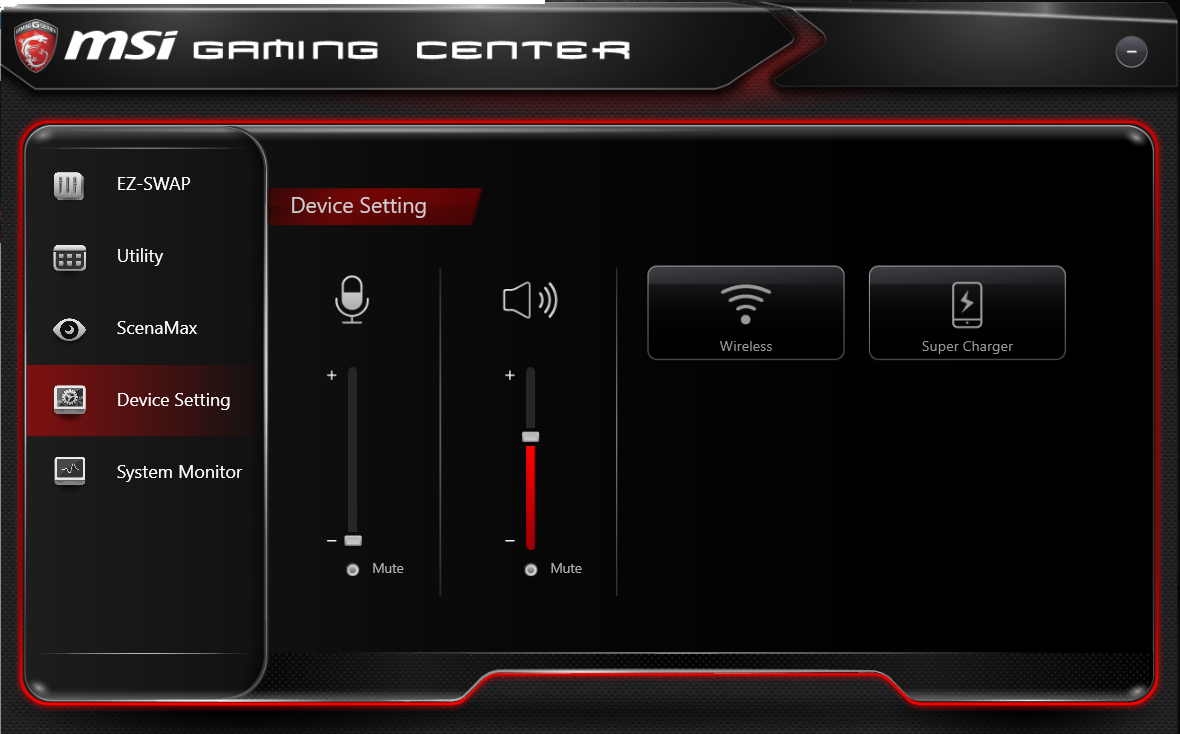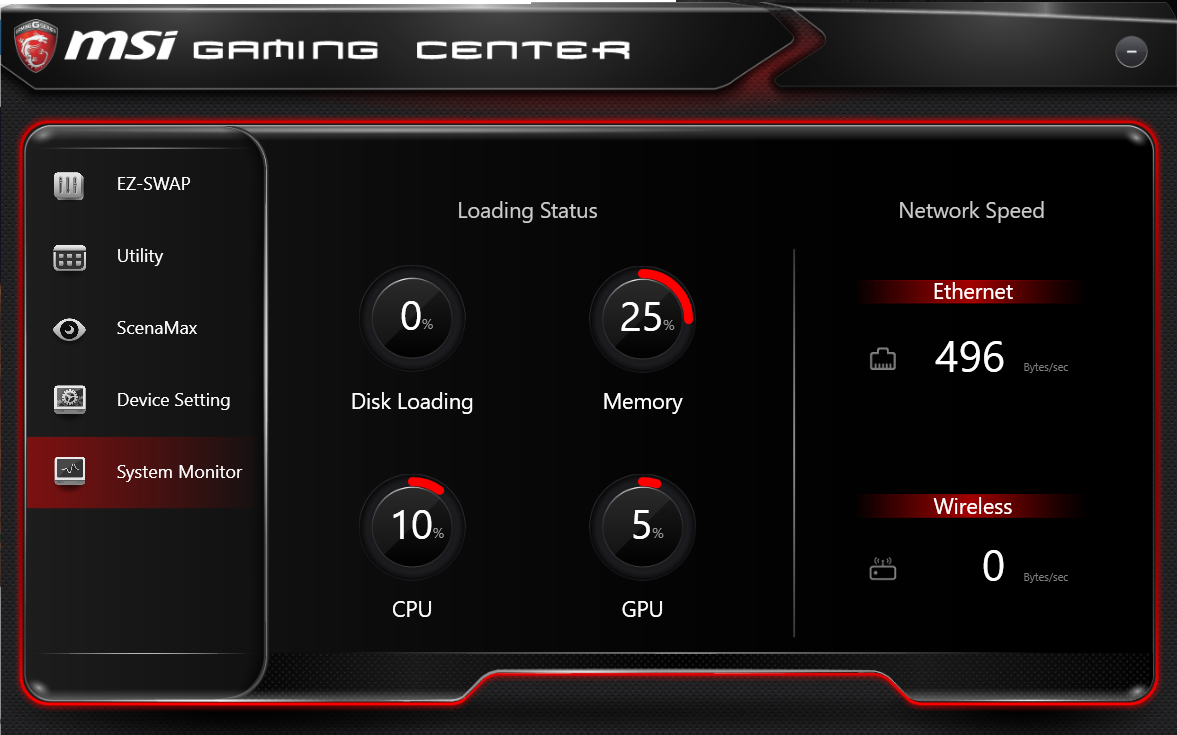Игровой режим Gaming Mode
Оптимизация настроек для игр – одним щелчком мыши!
Щелкните по кнопке G.
Приложение автоматически идентифицирует используемые компоненты и оптимизирует их настройки.
Поздравляем! Можно играть!
Примечание: Данную функцию необходимо активировать до запуска игры.
Два предустановленных профиля:
Бесшумный режим: наибольший акустический комфорт.
Режим разгона: наилучшая производительность за счет повышенных частот.
Сетевой менеджер
Настройка приоритетов использования сетевого соединения – для игр и стриминга без лагов!
В менеджере локальной сети отображены все приложения, использующие сетевое подключение. Вы можете наделить максимальным приоритетом программы определенной категории (игры, стриминг, передача файлов).
Аппаратный мониторинг
Ключевая информация о состоянии устройства.
Получайте информацию о статусе устройства, обновляемую в режиме реального времени. Вы можете сами выбрать, какие именно параметры будут отображаться (например, температура, уровень загрузки, частоты, напряжения).
Оптимизация изображения под различные типы контента.
Имеется три предустановленных режима: комфортный (EyeRest), игровой (Game) и для кинофильмов (Movie).
Если вам не подходит ни один из них, то вы можете самостоятельно по своему вкусу настроить значение параметра гамма, цветопередачу, яркость и контрастность в режиме Customize.
Подсветка Mystic Light
Выбери среди миллионов цветов и бесчисленных динамических визуальных эффектов для настройки своей графической карты.
Mystic Light автоматически идентифицирует совместимые продукты MSI и других брендов и позволяет настраивать их подсветку как по отдельности, так и вместе.
Настройка и использование приложения MSI Dragon Center
Проверка состояния систем
Мониторинг состояния компьютера (температур процессора и чипа видеокарты, скоростей вращения вентиляторов, а также основных напряжений и частот) доступен в разделе «Домой», вкладка «Monitor». Этот же раздел включается по умолчанию при открытии программы.
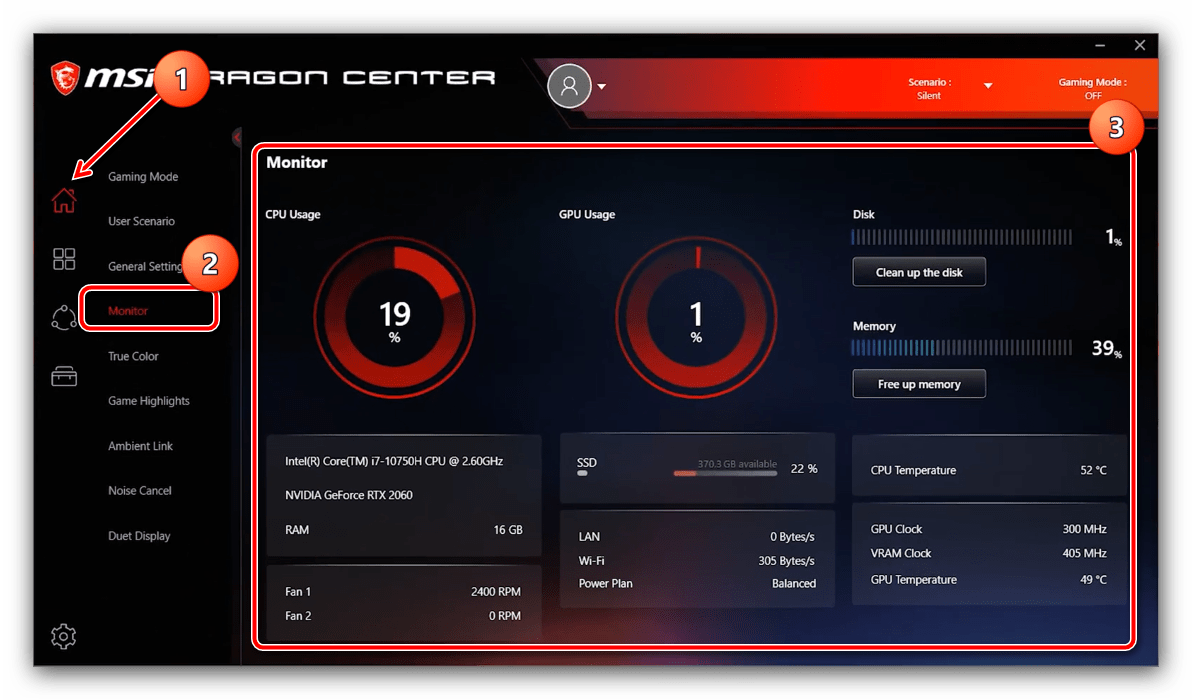
Включение игрового режима
MSI Dragon Center умеет автоматически подбирать сочетание настроек материнской платы и/или установленных на ней системных компонентов для наилучшего игрового опыта – эта функция называется «Gaming Mode». Для её включения перейдите по пути «Домой» – «Gaming Mode» и воспользуйтесь одноимённым переключателем в верхней правой части окна.
Больше ничего настраивать не нужно, приложение всё сделает самостоятельно. К сожалению, рассматривая опция пока работает только с ограниченным числом игрового ПО, преимущественно ААА-проектов 2019-2020 годов выпуска, однако в планах разработчиков увеличить число совместимых продуктов.
Настройка профилей производительности
В программе присутствует возможность тонкой настройки профилей работы компьютера MSI.
Рядом с меню присутствует иконка шестерёнки, которая открывает доступ к продвинутым параметрам – например, конфигурированию мощности вентиляторов в зависимости от текущей температуры.
Комбинация и доступность тех или иных профилей зависят от установленного в вашем компьютере железа MSI.
Конфигурация работы периферийных устройств
С помощью МСИ Драгон Центр на ноутбуках и игровых материнских платах тайваньского производителя можно настроить также поведение клавиатуры и подключённого монитора или матрицы.
В большинстве случаев присутствуют такие профили:
Кликните по соответствующему профилю для его включения.
Доступный набор опций периферийных устройств зависит от установленного в компьютере оборудования, поэтому некоторые из вышеприведённых параметров могут отсутствовать в отдельных случаях.
Управление подсветкой
Рассматриваемое приложение также позволяет управлять подсветкой разнообразных периферийных устройств – за это отвечает вкладка «Ambient Link» (на некоторых конфигурациях называется «Mystic Lights»).
При подключении совместимого устройства можно выбрать один из цветовых профилей либо вручную определить вариант свечения – кликните по панели «Ambient Link» справа, затем задайте цвет и интенсивность вручную.
Присутствуют и предустановленные режимы.
Активация умного шумоподавления
Часть моделей материнских плат MSI для настольных ПК и ноутбуков оборудована встроенной системой шумоподавления, которая работает на нейросетях. Для её включения проделайте следующее:
Обратите внимание, что до полноценного функционирования этой возможности может пройти некоторое время, пока нейросетевая модель подстроится под конкретно ваши условия.
Настройка второго дисплея
Видеокарты MSI и ноутбуки производства этой компании поддерживают функцию подключения внешних мониторов как дополнительных дисплеев. Для её использования проделайте следующее:
Обновление драйверов и установка дополнительных утилит
С помощью MSI Dragon Center можно упросить процедуру инсталляции драйверов, а также установить дополнительное ПО, которое расширяет функциональность основного приложения.
Помимо этой статьи, на сайте еще 12453 инструкций.
Добавьте сайт Lumpics.ru в закладки (CTRL+D) и мы точно еще пригодимся вам.
Отблагодарите автора, поделитесь статьей в социальных сетях.
MSI Dragon Center
| Разработчик: | MSI (США) |
| Лицензия: | Бесплатно |
| Версия: | 2.0.119.0 / 2.6.2005.0601 |
| Обновлено: | 2021-10-19 |
| Системы: | Windows 10 (32/64-bit) |
| Интерфейс: | русский / английский |
| Рейтинг: |  |
| Ваша оценка: |















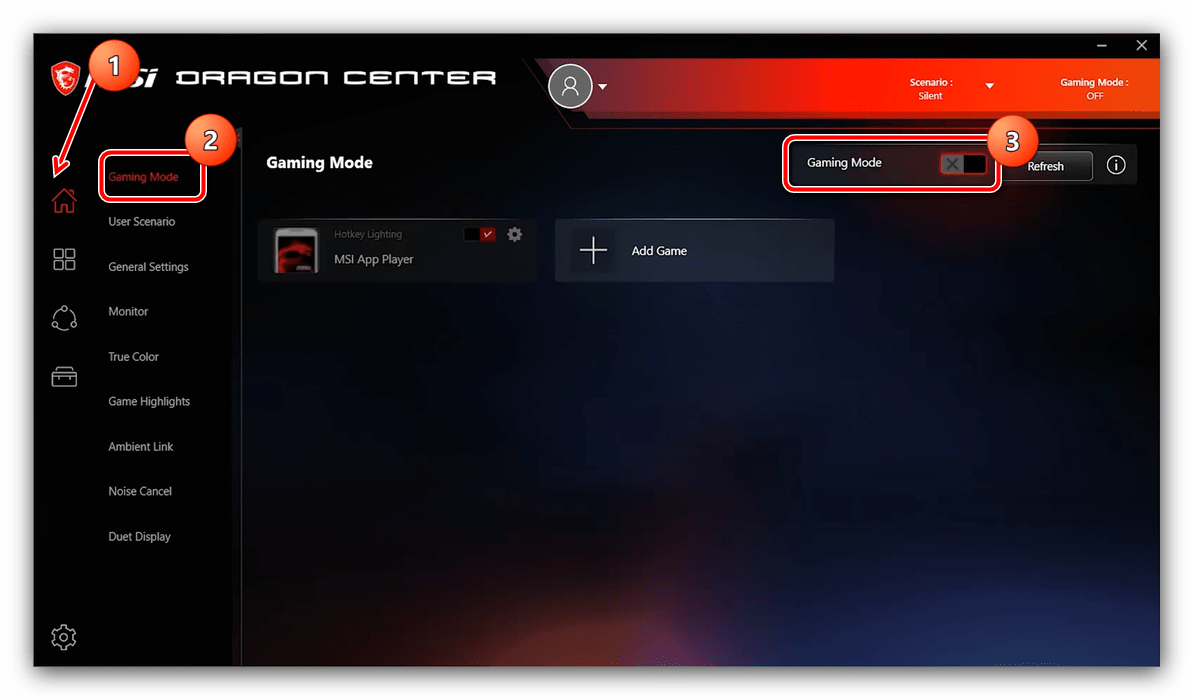
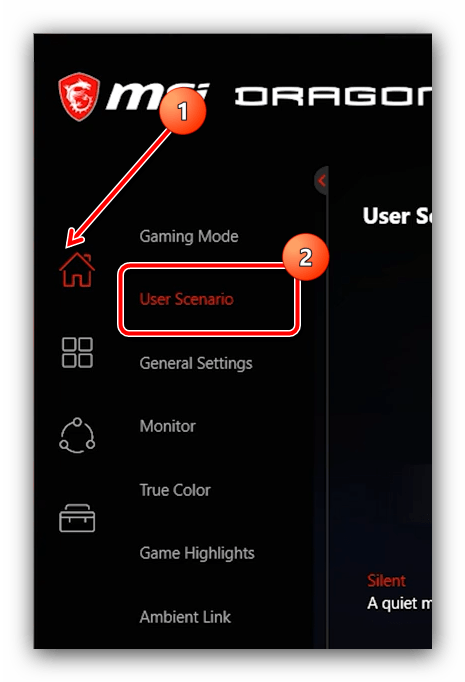

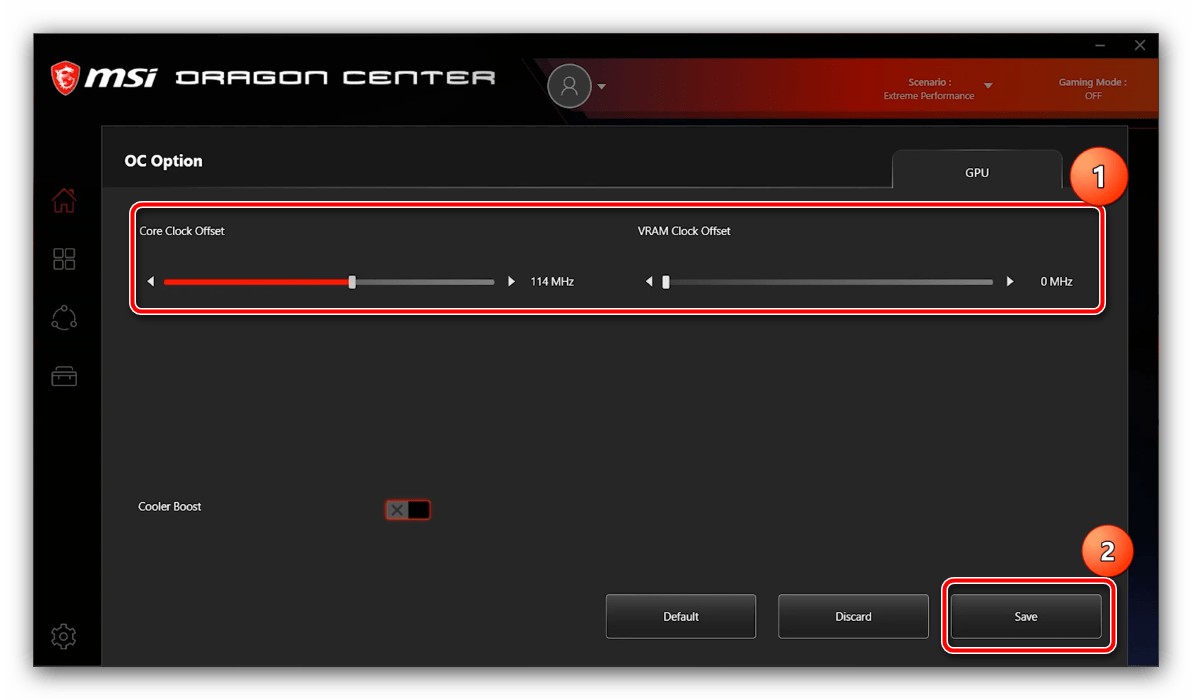
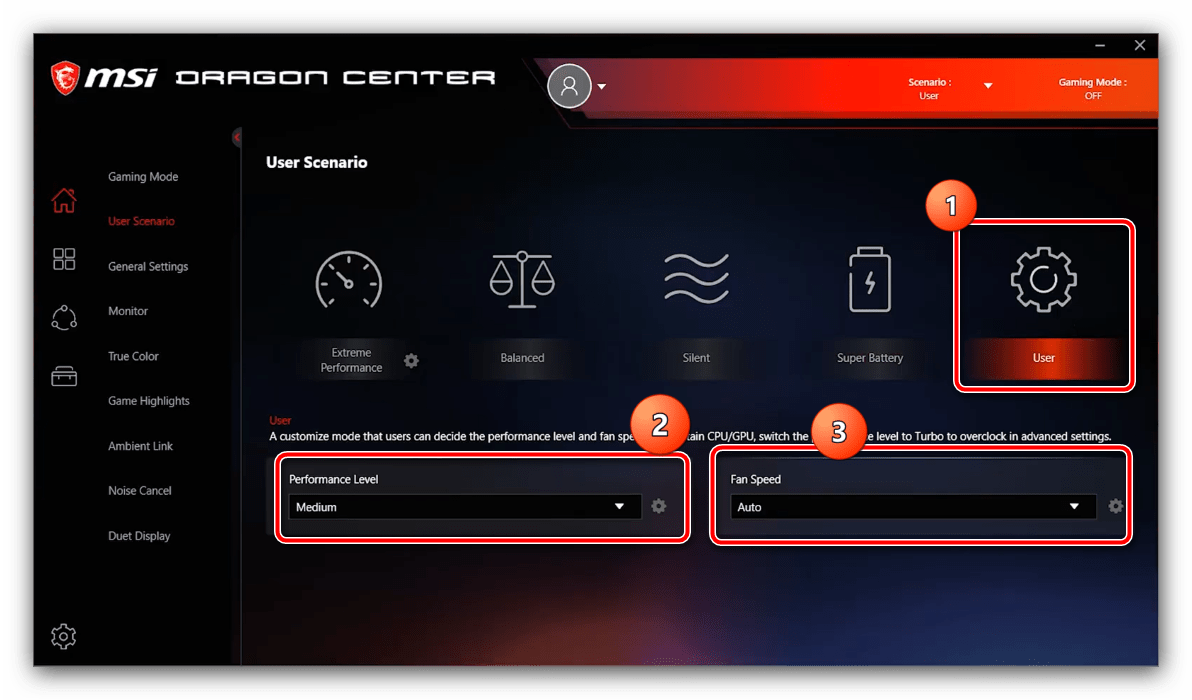
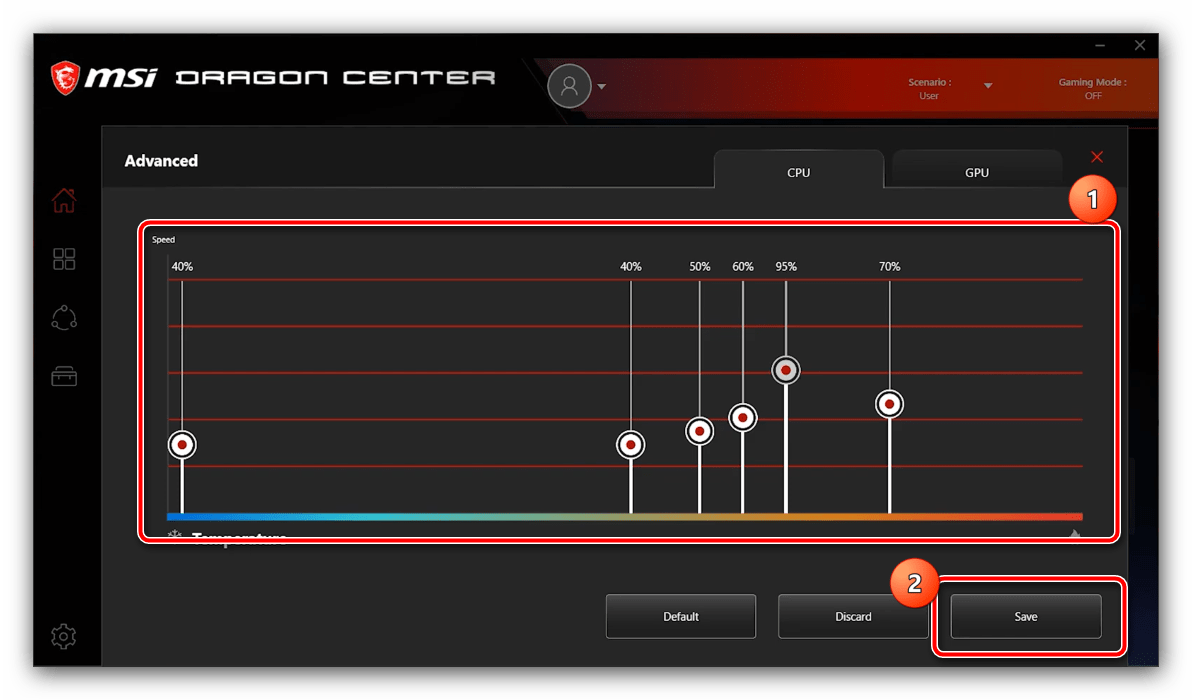
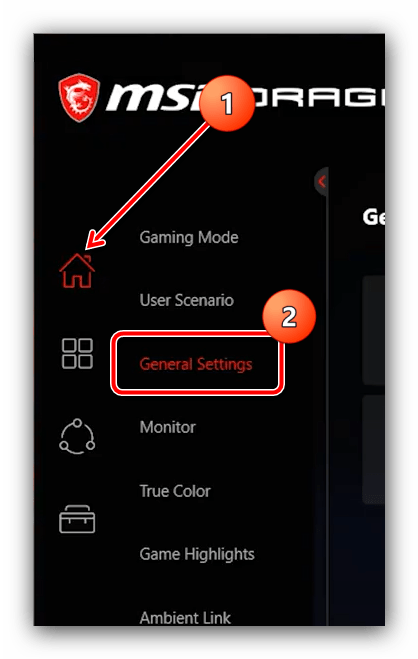

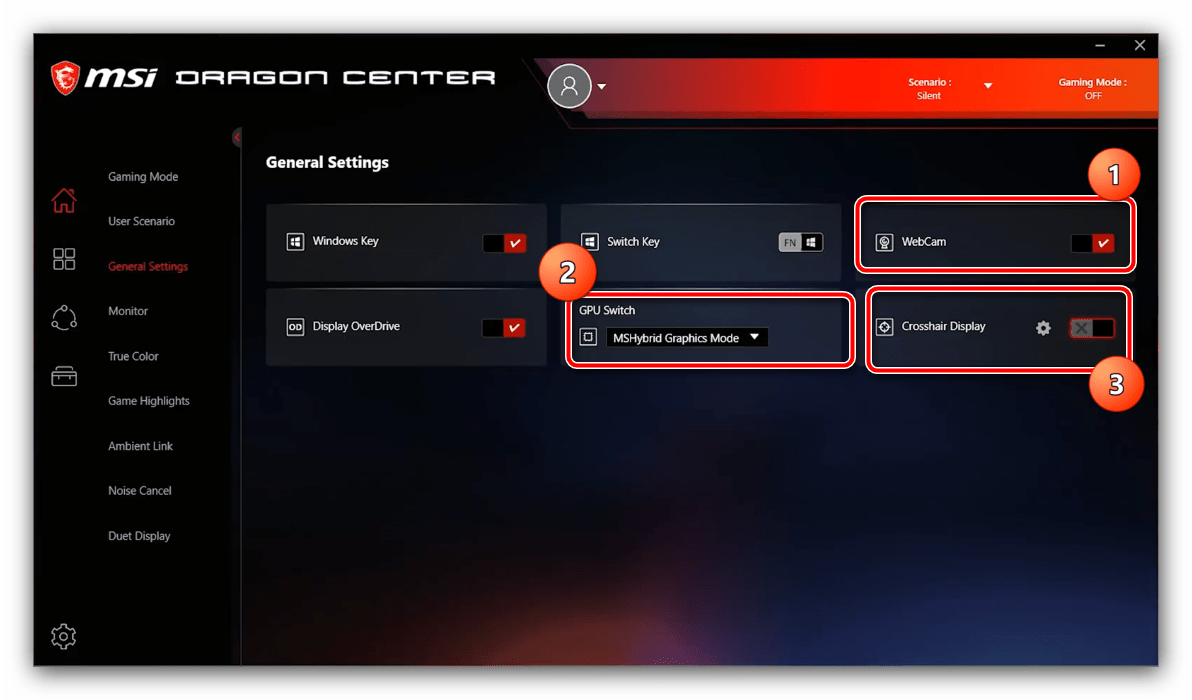

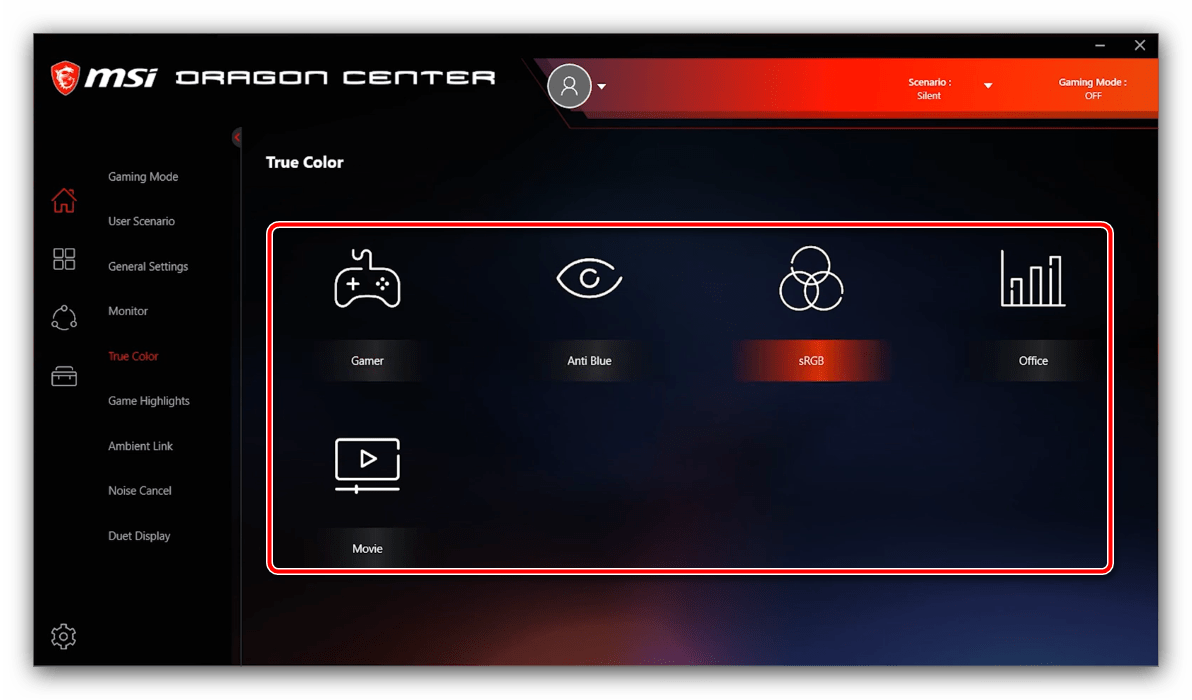
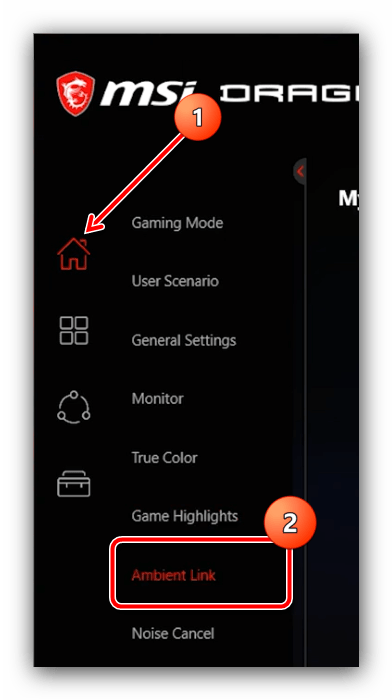
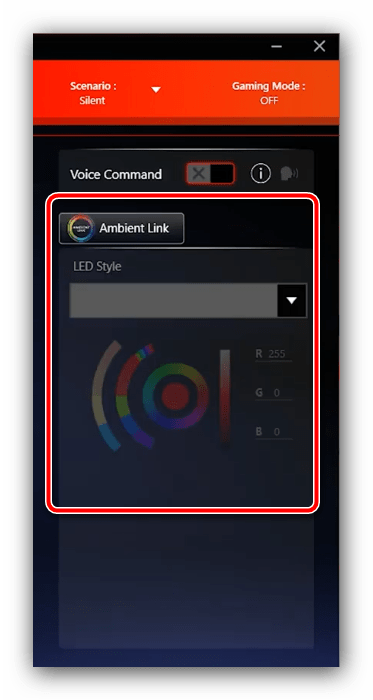
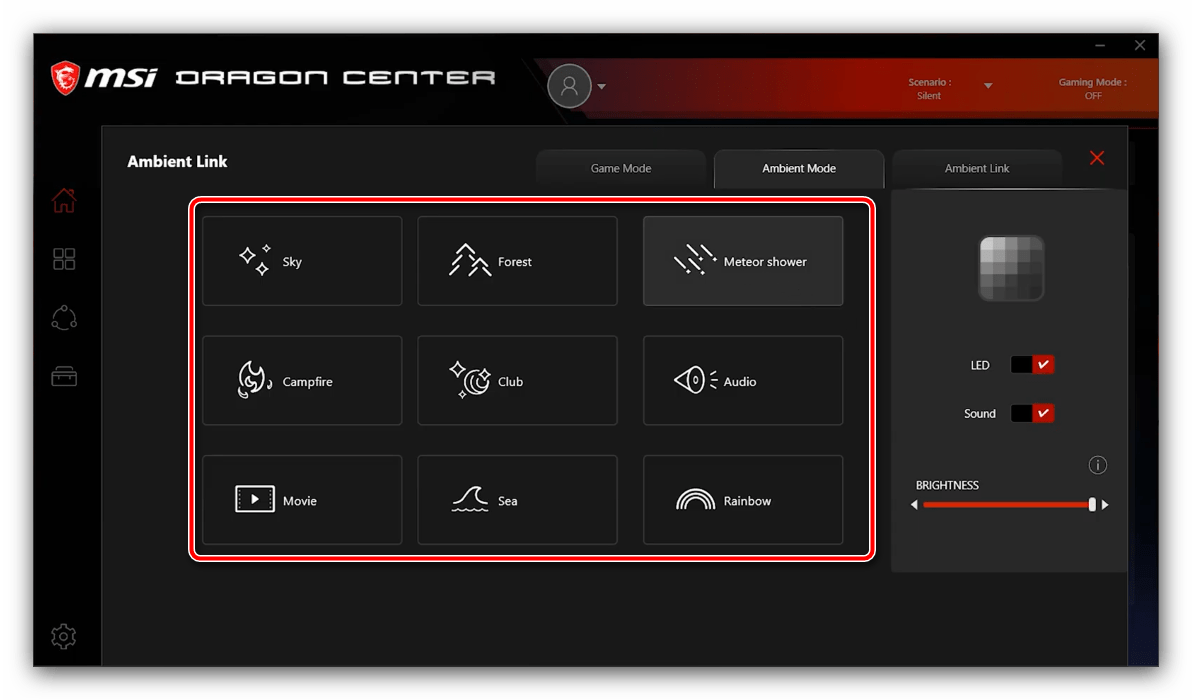
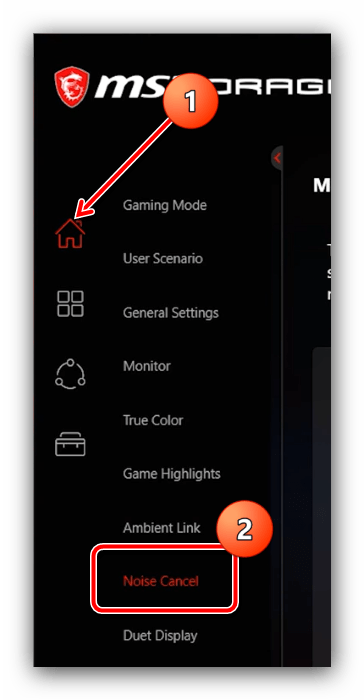
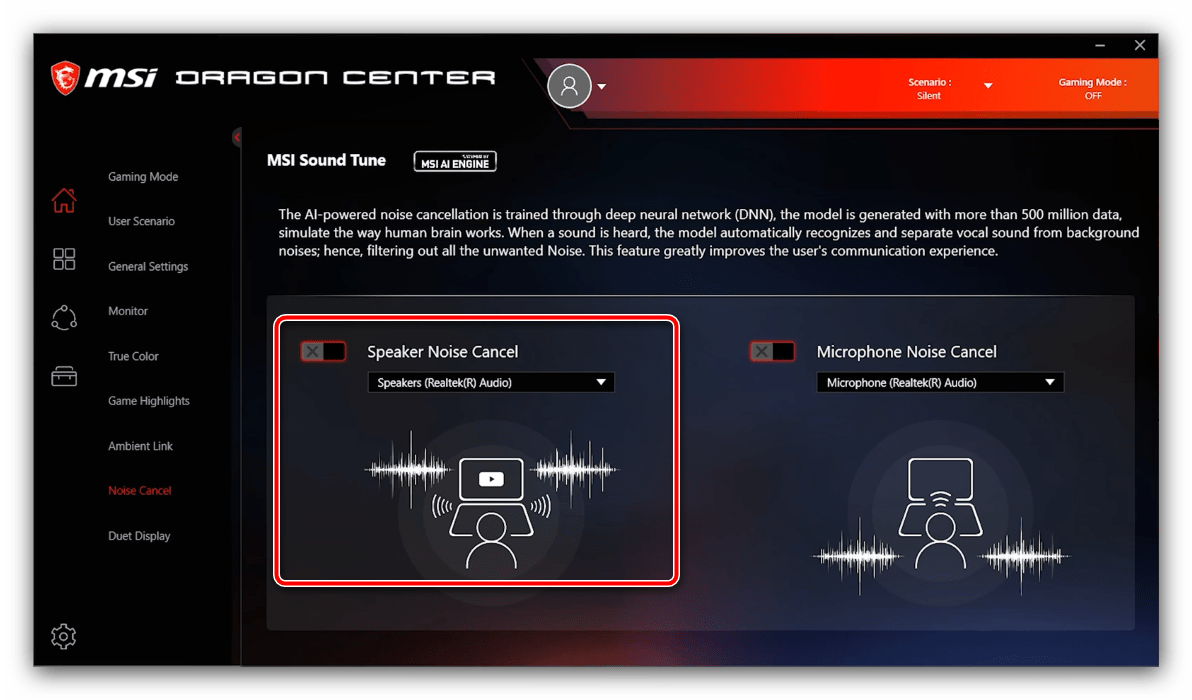
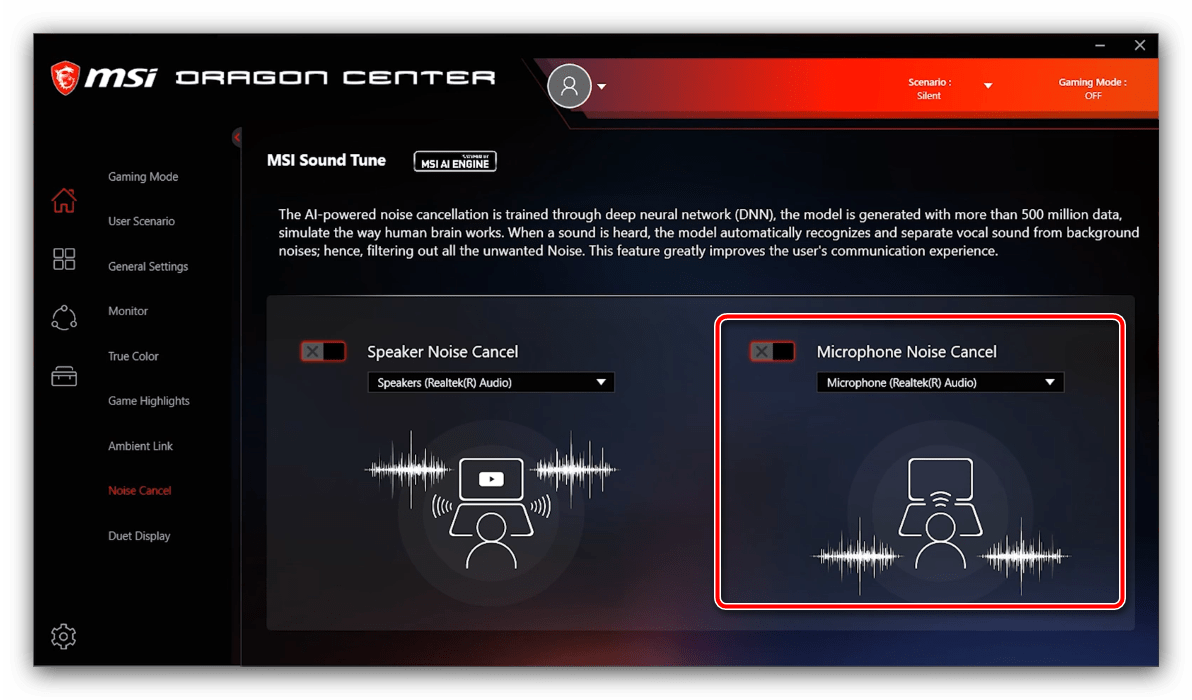

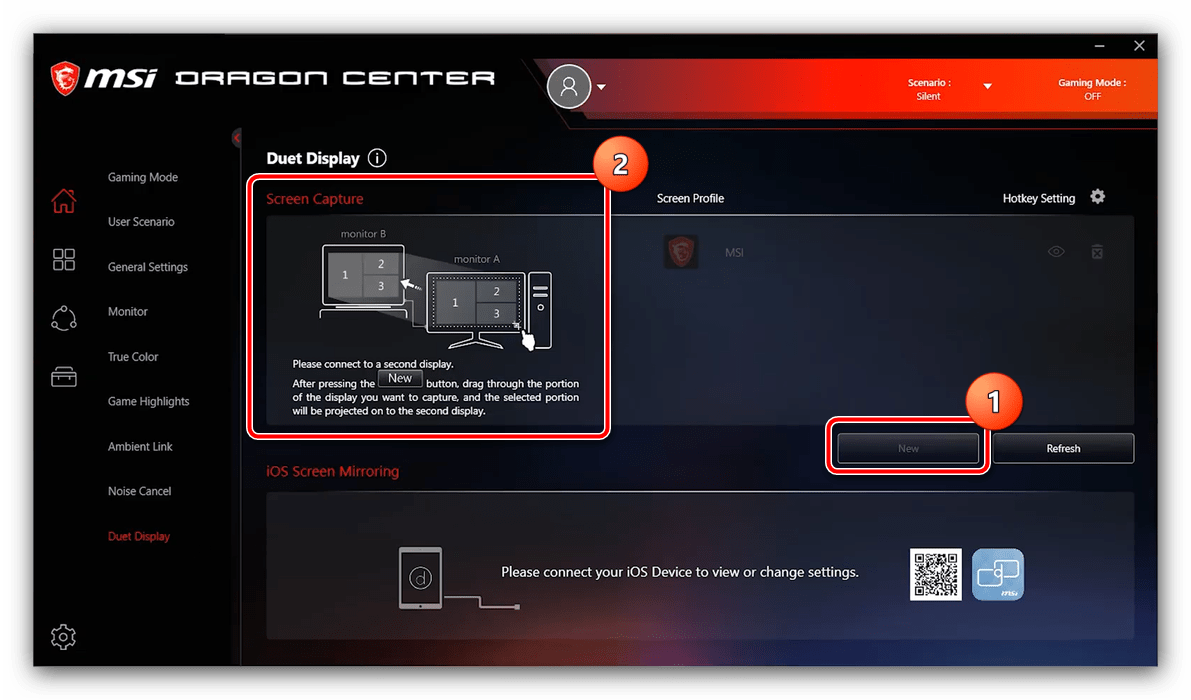
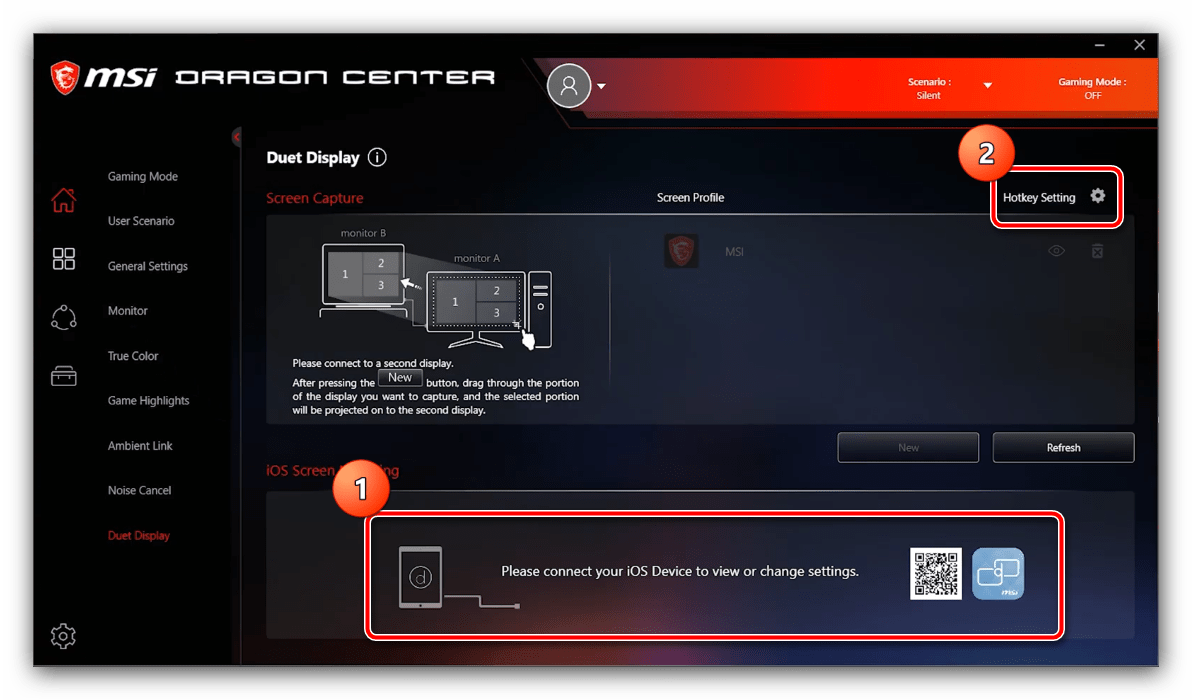
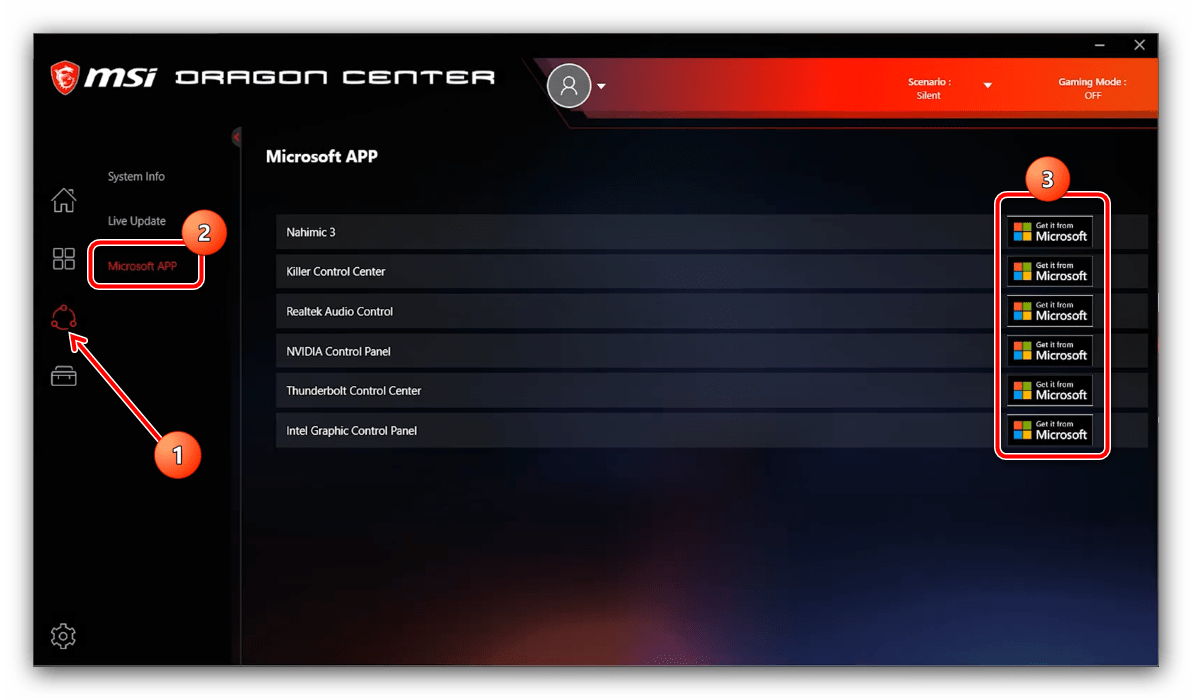
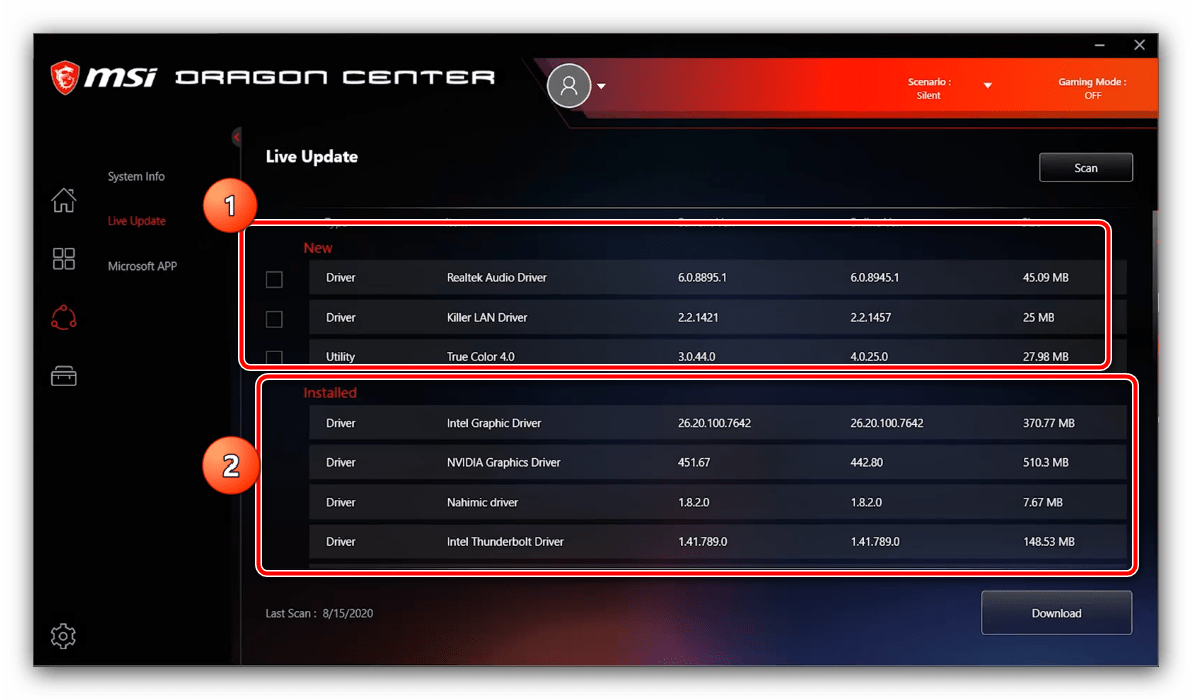
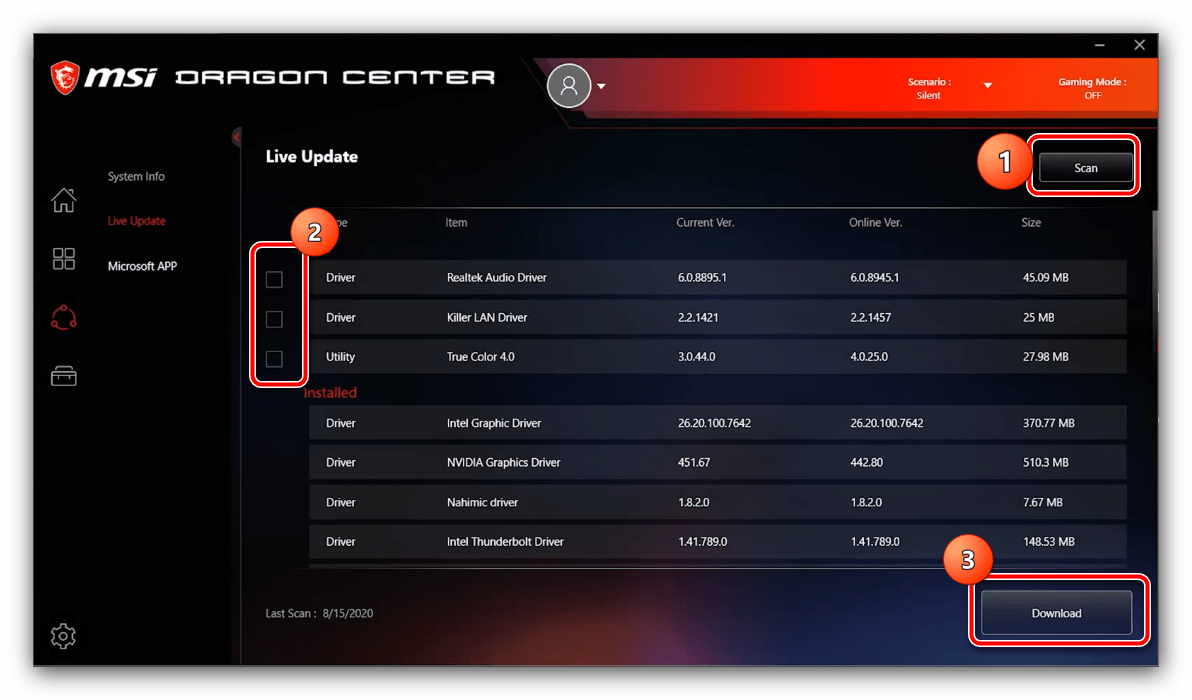




 В этой статье я постараюсь узнать предназначение программы Dragon Gaming Center, выясним насколько она нужна, возможно ее стоит удалить? Вдруг она замедляет работу компьютера… в общем со всем разберемся
В этой статье я постараюсь узнать предназначение программы Dragon Gaming Center, выясним насколько она нужна, возможно ее стоит удалить? Вдруг она замедляет работу компьютера… в общем со всем разберемся 

 То есть особой важной функции это не несет, просто ярлыки приложений.
То есть особой важной функции это не несет, просто ярлыки приложений. PS: игру можно добавить кнопкой Add.
PS: игру можно добавить кнопкой Add. Можно настроить общую громкость или громкость микрофона, также присутствуют настройки яркости и цветопередачи.
Можно настроить общую громкость или громкость микрофона, также присутствуют настройки яркости и цветопередачи. В принципе эти настройки есть и в панели управления (которую кстати можно открыть так: Win + R > команда control panel).
В принципе эти настройки есть и в панели управления (которую кстати можно открыть так: Win + R > команда control panel). Вроде кажется что полезная опция, правда? Однако есть одно НО: программы лучше закрывать путем нажатия по крестику, это корректный способ. Как закрывает эта функция — неизвестно. Мое мнение — лучше самостоятельно перед запуском игры закрыть все ненужные приложения.
Вроде кажется что полезная опция, правда? Однако есть одно НО: программы лучше закрывать путем нажатия по крестику, это корректный способ. Как закрывает эта функция — неизвестно. Мое мнение — лучше самостоятельно перед запуском игры закрыть все ненужные приложения. Также в самом низу есть Shift Mode, это тоже в некотором смысле режимы производительности. Например если выбрать Green — то ноутбук будет оптимизирован для максимально долгой автономной работы, ну а если выбрать Sport — то соответственно наоборот, для максимальной производительности. Зачем тут тогда кнопка High Performance (вверху) — не совсем понятно.
Также в самом низу есть Shift Mode, это тоже в некотором смысле режимы производительности. Например если выбрать Green — то ноутбук будет оптимизирован для максимально долгой автономной работы, ну а если выбрать Sport — то соответственно наоборот, для максимальной производительности. Зачем тут тогда кнопка High Performance (вверху) — не совсем понятно.